Har du fått nog av att stå ut med begränsningarna för 3GP-filer? Det är dags att uppgradera din video och konvertera till det utmärkta och flexibla MP4-formatet. Föreställ dig fördelarna som MP4 erbjuder: mer kompatibilitet, mjukare uppspelning och högre kvalitet. Och vad är den bästa aspekten? Du kanske blir förvånad över hur enkelt det är att konvertera din gamla 3GP till MP4. Vi kommer att fördjupa oss ytterligare i funktionerna och teknikerna för 3GP till MP4 konvertering i den här artikeln. Du är på den perfekta platsen oavsett om du är en datorentusiast som vill lära dig konsten att videokonvertera eller en tillfällig användare som försöker organisera din samling av videor. Så ta ett popcorn och förbered dig på att ta din multimediaupplevelse till en helt ny nivå!
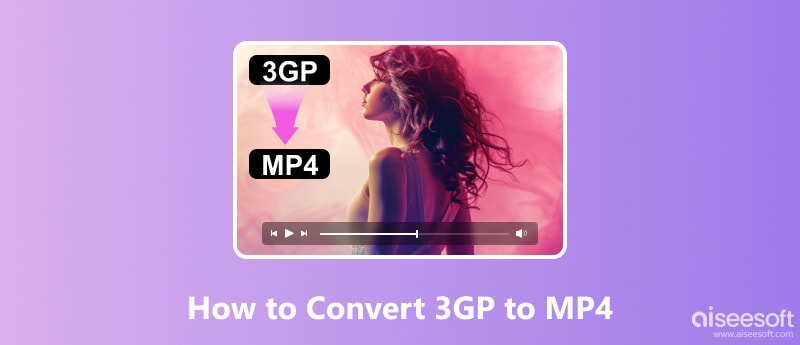
Låt oss diskutera videoformat, alla! Du har kommit till rätt artikel om du någonsin har försökt bestämma dig för om du ska använda MP4 eller 3GP.
Föreställ dig att en video finns på din telefon och att den inte spelas upp eftersom den är i fel format. Ja, det är frustrerande att veta att skillnaderna mellan MP4 och 3GP är användbara.
Ett alternativ är 3GP, det traditionella formatet som har använts för mobilvideo sedan starten. Den är pålitlig och liten, men uppfyller den fortfarande dagens standarder? Efteråt är MP4 den nuvarande ledaren bland videoformat. För de flesta moderna enheter är det det föredragna formatet på grund av dess omfattande kompatibilitet och utmärkta uppspelningskvalitet. Men vad är det som är så unikt med det? Artikeln kommer att diskutera hur man kan skilja .3GP till MP4-filer, gå över deras fördelar och titta på några av anledningarna till att du skulle vilja överföra 3GP till MP4-videor. Så stanna kvar oavsett om du är intresserad av teknik eller bara vill få ut det mesta av din samling av multimediafiler. Du har tur!
| filformat | 3GP | MP4 |
| Liten filstorlek | Liten filstorlek | Högkvalitativa videor och ljud |
| Kompatibilitet med äldre enheter gör dem bekväma för att dela videor | Mångsidighet i codecs | |
| Strömningsförmåga över mobila nätverk för att fungera smidigt | Bred kompatibilitet i alla enheter | |
| / | Avancerade funktioner som flera spår |
Skäl för att konvertera 3GP till MP4
MP4 är det bästa för modern media. Den har bättre kvalitet, variation och kompatibilitet än 3GP. Men 3GP kan ha vissa storleks- och kompatibilitetsfördelar. Att ändra dina 3GP till MP4-videor kan öppna upp en värld av möjligheter och garantera att ditt material fortfarande är relevant i den nuvarande digitala miljön.
Det bästa sättet att konvertera 3gp till mp4 Mac eller PC utan att förlora kvalitet är att använda Aiseesoft Video Converter Ultimate! Du kan bara gå längre om du har ett bibliotek med 3GP-videor som du behöver konvertera till det mer utbredda MP4-formatet. Du kan enkelt utföra den här uppgiften med Aiseesoft Video Converter Ultimate, som garanterar att dina videor inte förlorar någon kvalitet medan de konverteras. Aiseesoft Video Converter Ultimate ger den perfekta balansen mellan funktionalitet och användarvänlighet för att uppfylla dina krav. Dess kraftfulla funktioner låter dig skräddarsy dina konverteringsinställningar efter din smak, och dess intuitiva gränssnitt gör det enkelt att navigera. Det innebär att du kan koppla av med vetskapen om att integriteten och kvaliteten på dina videor kommer att hålla i sig under konverteringsprocessen. Aiseesoft Video Converter Ultimate kan därför användas för att konvertera videor för att dela med vänner och familj, spela på din föredragna enhet eller förbereda för redigering i ditt föredragna redigeringsprogram. Så här ändrar du 3gp till mp4.
100 % säker. Inga annonser.
100 % säker. Inga annonser.
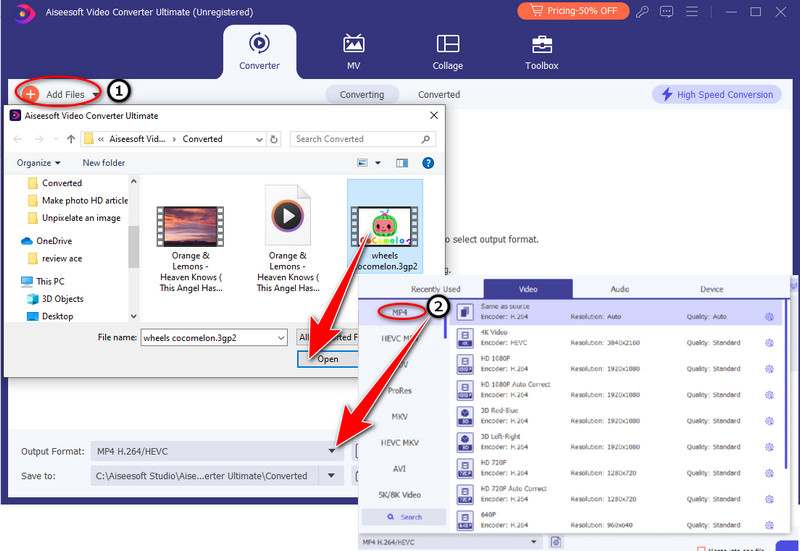
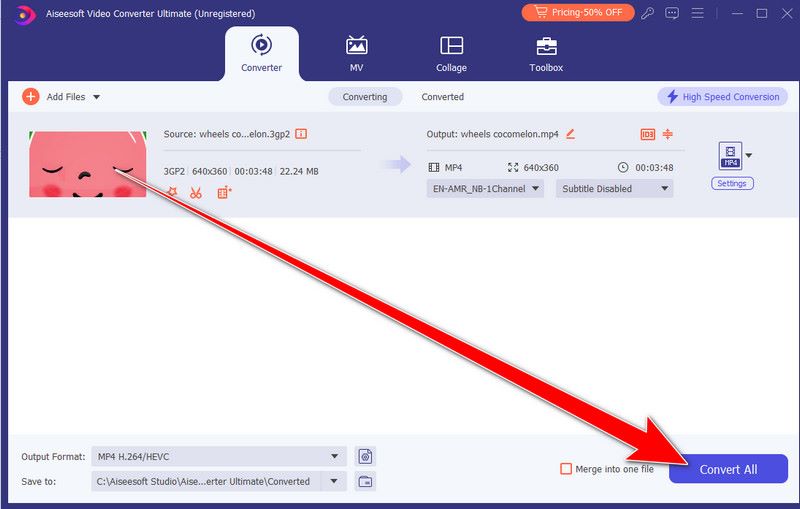
VLC, förkortning för VideoLAN Client, är din allt-i-ett multimediapartner för alla dina omkodningskrav! Den är tillgänglig för olika operativsystem, inklusive Windows, macOS, Linux, Android och iOS. Dessutom erbjuder VLC en uppsjö av funktioner, inklusive streaming, mediakonvertering och anpassningsalternativ. Dess lätta design, omfattande codec-stöd och olika plattformskompatibilitet gör den till ett populärt val bland användare över hela världen för att njuta av multimediainnehåll. VLC stöder konvertering av 3GP-videofiler till det mer flitigt använda MP4-formatet. VLC underlättar snabba och enkla konverteringar med sina starka möjligheter och tillgänglighetsgränssnitt. Med VLC Media Player, kan du konvertera videor sömlöst och vinka adjö till kompatibilitetsproblem. Låt oss börja lära oss hur man konverterar 3GP till MP4 i VLC nu!
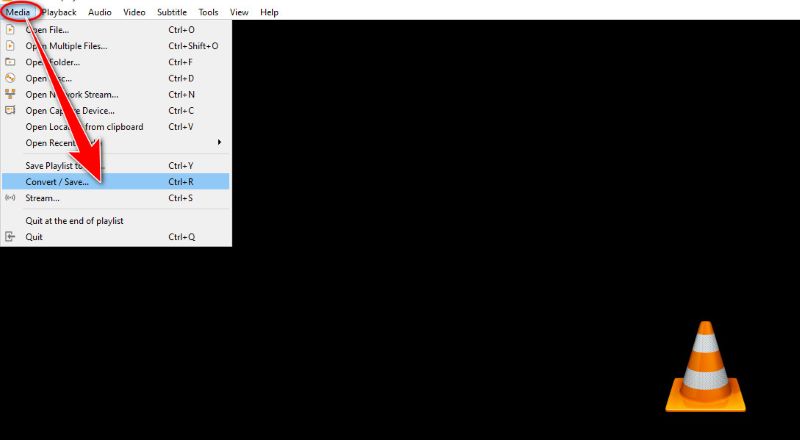
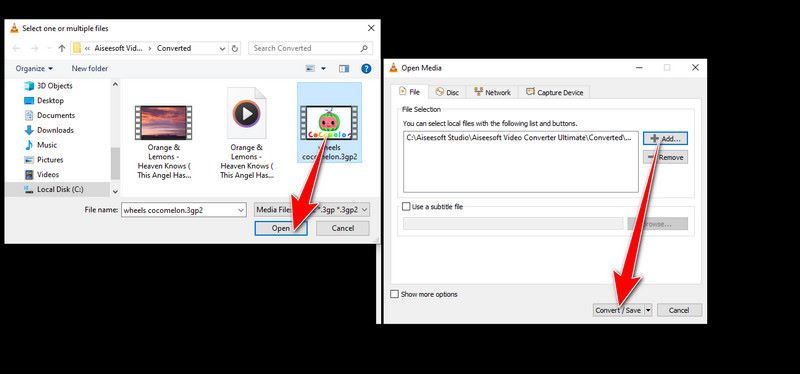
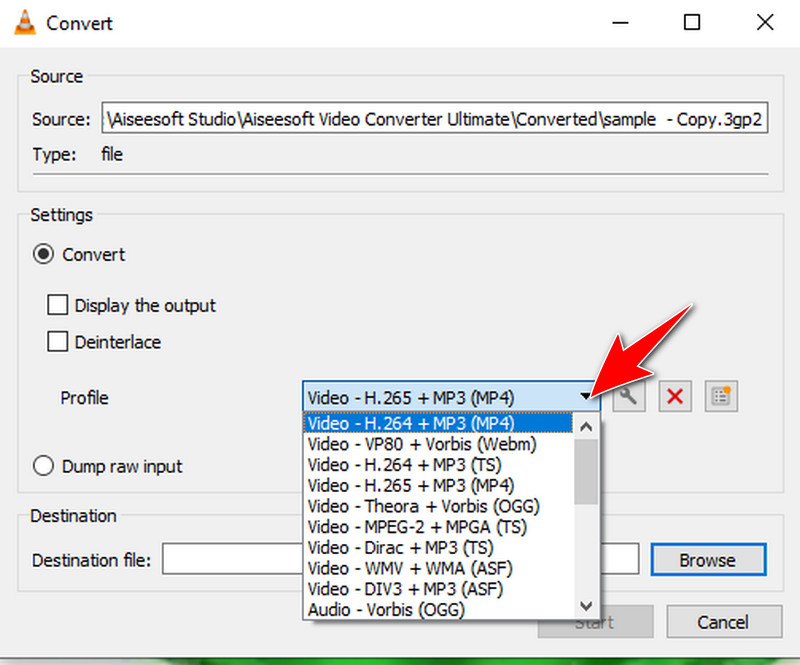
Den perfekta partnern för alla dina mediakonverteringsbehov är här! Adobe Media Encoder ger den perfekta balansen mellan styrka och användarvänlighet för att stödja dina mål. Att konvertera dina 3GP-videofiler till det vanliga MP4-formatet är enkelt med Adobe Media Encoders användarvänliga gränssnitt och kraftfulla funktioner. Med detta proffs video till MP4-omvandlare problem med budkompatibilitet, ett varmt farväl och välkommen till felfri mediekonvertering. Som en komponent i Adobe Inc.s Creative Cloud-svit är dess huvudfunktioner kodning, omkodning och formatkonvertering för ljud- och videofiler. Användare kan optimera mediefiler för streamingtjänster, olika enheter och redigeringsprogram genom att använda Adobe Media Encoder. Dess omfattande format och codec-kompatibilitet gör det till ett ovärderligt verktyg och säkerställer bästa kvalitet och kompatibilitet för dina projekt. Låt oss komma igång och upptäcka hur du snabbt använder Adobe Media Encoder för att överföra 3GP till MP4.
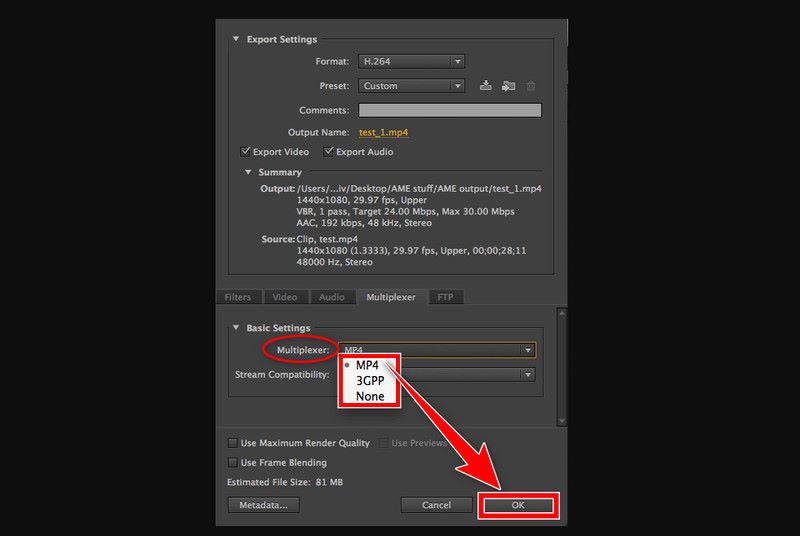
Införande Aiseesoft gratis videokonverterare online, din pålitliga allierade för att snabbt och enkelt konvertera 3gp till mp4 online. Du kan uppleva hur lätt det är att konvertera dina videor direkt från din webbläsare och undvika krångel med traditionella programvaruinstallationer med verktyget. Denna online videokonverterare är den idealiska lösningen för alla dina videokonverteringsbehov på grund av dess användarvänliga gränssnitt och starka konverteringsförmåga, oavsett dina behov. Du kan vara proffs, student eller bara någon som älskar att dela filmer med vänner och familj. Låt oss nu undersöka de olika sätten du enkelt kan konvertera dina 3GP-filer till MP4-format med Aiseesoft Free Video Converter Online!
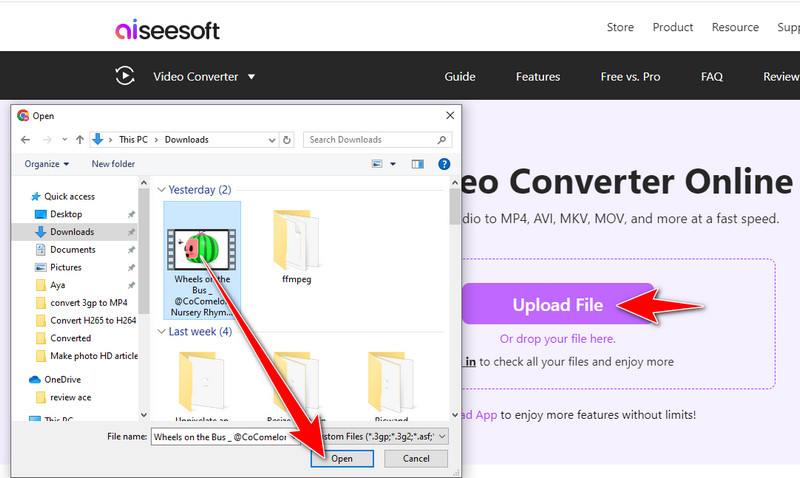
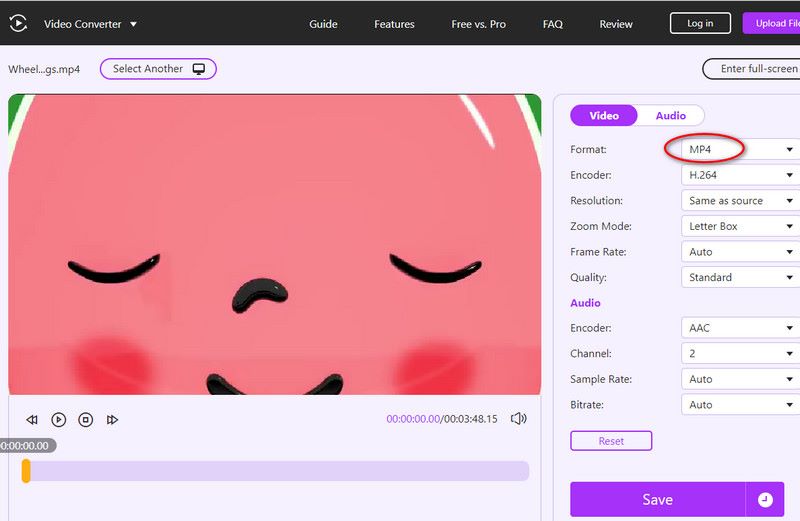
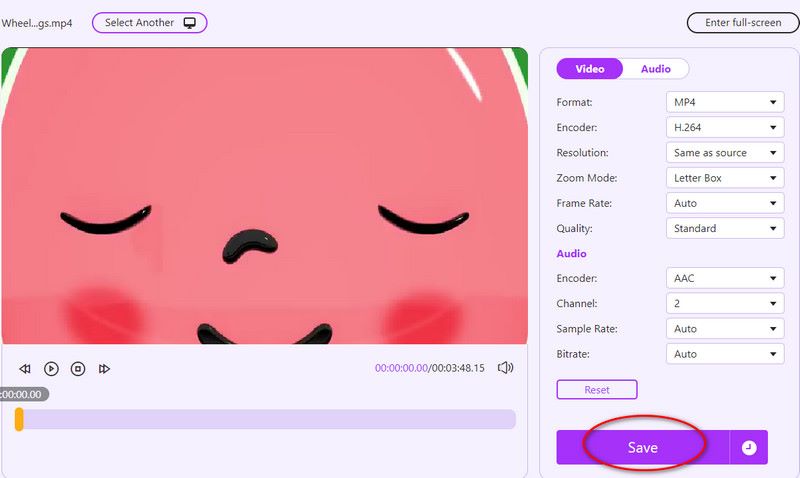
Det problemfria sättet att konvertera onlinemediafiler från 3GP till MP4 direkt från din webbläsare är nu tillgängligt med Movavi Online. Movavi Online tillhandahåller ett lättanvänt gränssnitt som gör det snabbt och enkelt att konvertera dina filer, oavsett om du är på språng eller vill ha bekvämligheten med onlinefunktioner. Du kan enkelt konvertera dina bilder, musikfiler och filmer med dess användarvänliga design och starka möjligheter. Så låt oss titta på hur du kan använda Movavi Online för att enkelt uppnå dina mediekonverteringsmål!
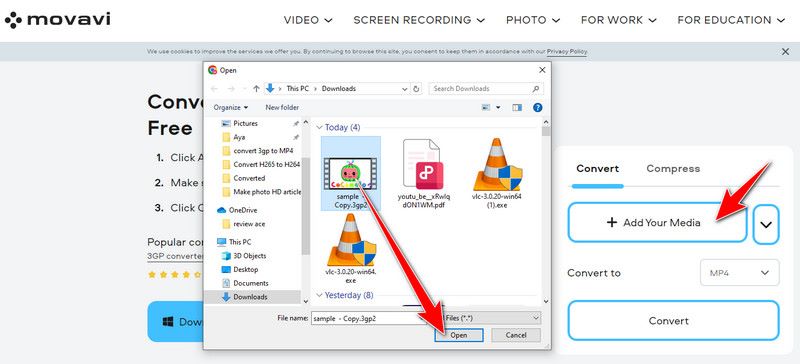
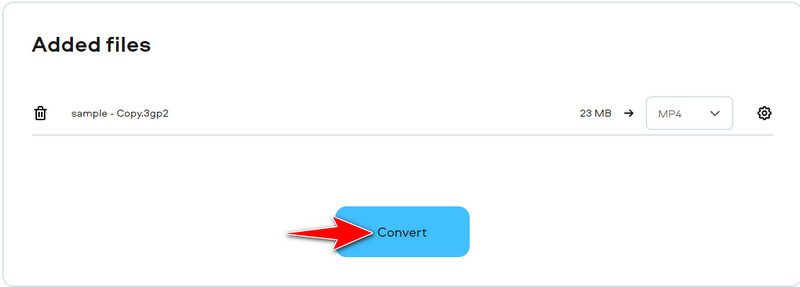
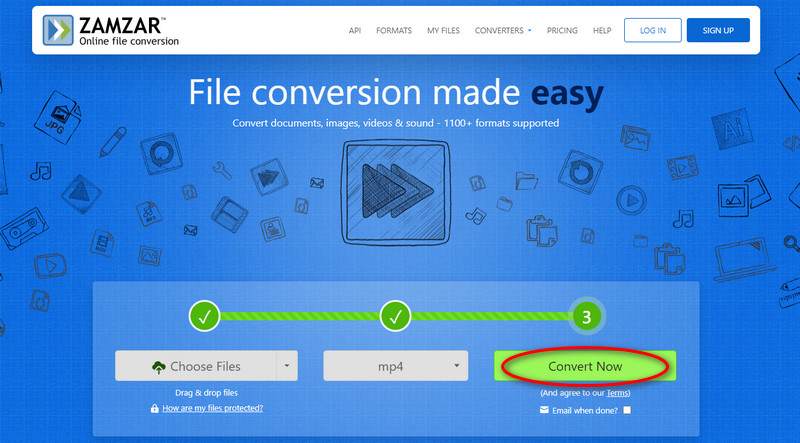
Ditt ultimata verktyg för att skapa video som ger dig möjligheten att enkelt förverkliga dina idéer och kreativitet. Det är Zamzars filkonverteringsverktyg som konverterar 3GP till MP4 online. Zamzar erbjuder en omfattande uppsättning verktyg och funktioner som hjälper dig att skapa fantastiska videor på några minuter. Från anpassningsbara mallar och intuitiva redigeringsverktyg till ett stort mediebibliotek och sömlösa samarbetsalternativ, InVideo har allt du behöver för att skapa videor av professionell kvalitet för alla ändamål. Låt oss nu utforska hur Zamzar kan hjälpa dig att konvertera 3GP till MP4 utan ansträngning och lägga till ytterligare en dimension till din videoskapande resa.
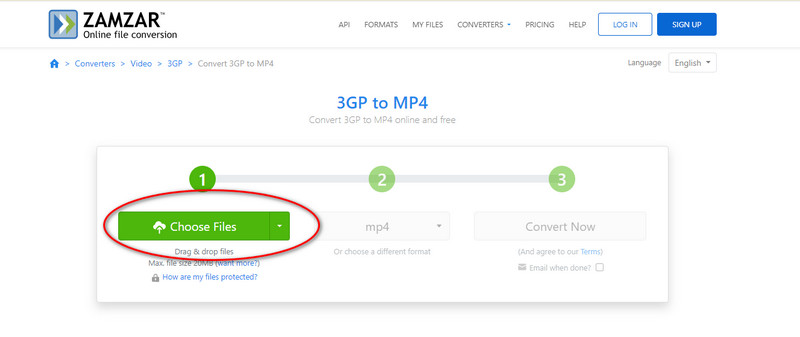
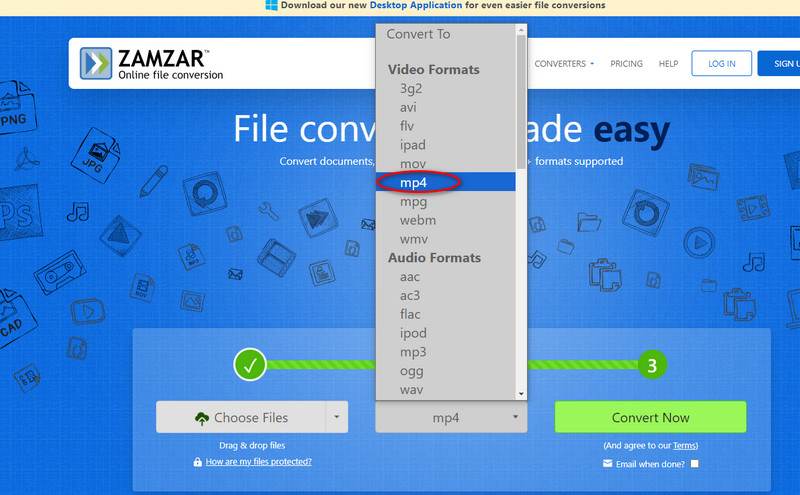
Hur kan jag konvertera 3GP till MP4 Windows 10 med Windows Media Player?
Windows Media Player saknar en integrerad funktion för att konvertera videoformat. Istället är det i första hand tänkt att användas för att visa multimediafiler. Ändå, den 3GP-fil kan brännas på en tom DVD med Windows Media Player, och den kan sedan rippas tillbaka till MP4-format. För konvertering är VLC ett enkelt och effektivt verktyg. Det tar bort behovet av ytterligare processer som att bränna till en DVD och ger dig mer kontroll över utdataalternativen.
Har Mac en MP4-omvandlare?
Ja, macOS kommer med en inbyggd applikation som heter QuickTime Player, som kan användas för att konvertera videofiler till MP4-format. Även om QuickTime Player är ett bekvämt alternativ för grundläggande konverteringar, om du behöver mer avancerade funktioner eller alternativ, överväg tredjepartsprogram för videokonvertering för macOS.
Kan HandBrake konvertera 3GP till MP4?
3GP-filer kan konverteras till MP4 med HandBrake. HandBrake är en gratis videoomvandlare med öppen källkod med mångsidighet och kan konvertera videofiler till vanliga format som MP4 och accepterar flera inmatningsformat, inklusive 3GP.
Slutsats
Om du befinner dig i behov av att konvertera .3GP till MP4, det finns flera program tillgängliga för att passa olika behov och situationer. För dem som letar efter ett program av professionell kvalitet med anpassningsbara alternativ och förlustfria konverteringsmöjligheter, är Aiseesoft Video Converter Ultimate ett pålitligt alternativ på grund av sin enkelhet, utan att behöva ta itu med installationen och dess kraftfulla konverteringsmöjligheter. För individer som föredrar ett enkelt tillvägagångssätt med respektabla anpassningsmöjligheter, erbjuder VLC Media Player ett gratis och lättanvänt val. Adobe Media Encoder är dock ett mer sofistikerat alternativ som är bäst lämpat för kunder som har särskilda kodningsbehov och kräver högkvalitativa resultat. Dessutom erbjuder gratis internetomvandlare ett praktiskt substitut för snabba och okomplicerade konverteringar var du än går direkt från din webbläsare. Tveka inte att ge dessa verktyg ett försök eller helt enkelt dela inlägget för att hjälpa till att uppnå effektiva 3GP till MP4-konverteringar.
3GP Converter
Vad är 3GP 3GP Video Converter 3GP till AVI 3GP till MP3 3GP till MP4 3GP till MP4 på Mac 3GP till iPhone
Video Converter Ultimate är en utmärkt videokonverterare, redigerare och förstärkare för att konvertera, förbättra och redigera videor och musik i 1000 format och mer.
100 % säker. Inga annonser.
100 % säker. Inga annonser.